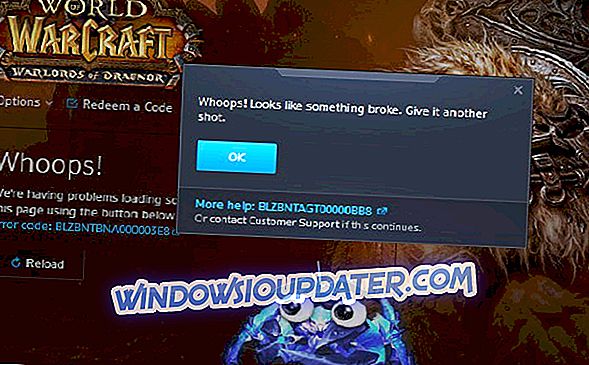Τα Windows 10 Apps δεν λειτουργούν ομαλά ακόμα, σύμφωνα με πληροφορίες κάποιοι χρήστες έχουν διαμαρτυρηθεί για την απόδοση γραμματοσειρών στα Apps. Είπαν ότι τα λόγια ήταν αναστατωμένα και δεν ήταν σε θέση να διαβάσουν τίποτα. Ευτυχώς, υπάρχει μια απλή λύση σε αυτό το πρόβλημα.

Πώς μπορώ να διορθώσω προβλήματα γραμματοσειράς στον υπολογιστή μου Windows 10 ή φορητό υπολογιστή;
1. Εγκαταστήστε την ενημέρωση KB3008956
Η εγκατάσταση του KB3008956 είναι η πιο συνηθισμένη λύση για την απόδοση γραμματοσειρών στην τεχνική προεπισκόπηση των Windows 10 και πιθανότατα θα λύσει το πρόβλημά σας. Σε περίπτωση που δεν γνωρίζετε τον τρόπο μη αυτόματης εγκατάστασης της ενημερωμένης έκδοσης KB3008956, κάντε τα εξής:
- Βεβαιωθείτε ότι ο υπολογιστής σας είναι συνδεδεμένος και συνδεδεμένος στο Internet χρησιμοποιώντας μια μη μετρημένη σύνδεση. Μην αποσυνδέετε, αποσυνδέετε ή απενεργοποιείτε τον υπολογιστή σας κατά την εγκατάσταση της ενημερωμένης έκδοσης
- Μεταβείτε στο μενού Έναρξη, κάντε κλικ στην επιλογή Ρυθμίσεις και στη συνέχεια μεταβείτε στην επιλογή Αλλαγή ρυθμίσεων υπολογιστή
- Μεταβείτε στην επιλογή Ενημέρωση και επαναφορά και, στη συνέχεια, πατήστε ή κάντε κλικ στο Windows Update
- Κάντε κλικ στο Έλεγχος τώρα
- Εάν εντοπιστούν ενημερώσεις, πατήστε ή κάντε κλικ στην επιλογή Προβολή λεπτομερειών
- Στη λίστα ενημερώσεων, επιλέξτε την ενημερωμένη έκδοση που περιέχει το KB 2919355 και, στη συνέχεια, πατήστε ή κάντε κλικ στην επιλογή Εγκατάσταση
- Εάν σας ζητηθεί κωδικός πρόσβασης διαχειριστή ή επιβεβαίωση, πληκτρολογήστε τον κωδικό πρόσβασης ή επιβεβαιώστε
- Μετά την ολοκλήρωση της εγκατάστασης, επανεκκινήστε τον υπολογιστή σας και συνδεθείτε
Εάν η εφαρμογή της ενημερωμένης έκδοσης KB3008956 δεν βοήθησε, προσπαθήστε να εγκαταστήσετε ξανά τα προγράμματα οδήγησης οθόνης.
2. Επανεγκαταστήστε τα προγράμματα οδήγησης οθόνης
Ίσως το τρέχον πρόγραμμα οδήγησης οθόνης σας να μην είναι συμβατό με τα Windows 10, το οποίο θα μπορούσε να προκαλέσει μερικά γραφικά προβλήματα, να προσπαθήσει να ενημερώσει τον οδηγό σας και το πρόβλημα θα μπορούσε να λυθεί. Για να εγκαταστήσετε ξανά τα προγράμματα οδήγησης οθόνης, ακολουθήστε τα εξής βήματα:
- Πατήστε το πλήκτρο Windows και το πλήκτρο X μαζί
- Επιλέξτε Διαχείριση συσκευών
- Εντοπίστε και αναπτύξτε τον προσαρμογέα οθόνης
- Κάντε δεξιό κλικ στον προσαρμογέα οθόνης που εμφανίζεται και κάντε κλικ στην επιλογή Κατάργηση εγκατάστασης
- Κάντε επανεκκίνηση του υπολογιστή και κάντε λήψη, εγκαταστήστε τα πιο πρόσφατα προγράμματα οδήγησης από τον ιστότοπο του κατασκευαστή
Σας συνιστούμε επίσης το Tweakbit's Driver Updater (100% ασφαλές και δοκιμασμένο από εμάς) να κατεβάσει αυτόματα όλα τα ξεπερασμένα προγράμματα οδήγησης στον υπολογιστή σας.
Μπορείτε επίσης να προσπαθήσετε να εγκαταστήσετε ξανά τη γραμματοσειρά που αντιμετωπίζετε προβλήματα ή να απενεργοποιήσετε την κλιμάκωση σε υψηλές ρυθμίσεις DPI. Άλλες ενέργειες που μπορείτε να κάνετε είναι να τροποποιήσετε το μητρώο σας. Θα βρείτε τις λεπτομερείς πληροφορίες σχετικά με τον τρόπο εκτέλεσης αυτών των ενεργειών στον οδηγό βήμα προς βήμα σχετικά με τον τρόπο αντιμετώπισης σφαλμάτων γραμματοσειρών στα Windows 10.
Αν αυτή η λύση δεν σας βοήθησε ή έχετε κάποιες παρατηρήσεις και προτάσεις, παρακαλώ αφήστε τη γνώμη σας στην παρακάτω ενότητα σχολίων.